JSMiner-C šalinimas (Pašalinimo instrukcijos) - 2018 atnaujinimas
JSMiner-C pašalinimas
Kas yra JSMiner-C?
JS:Miner-C – pavojingas kriptovaliutos „kasimui“ skirtas virusas
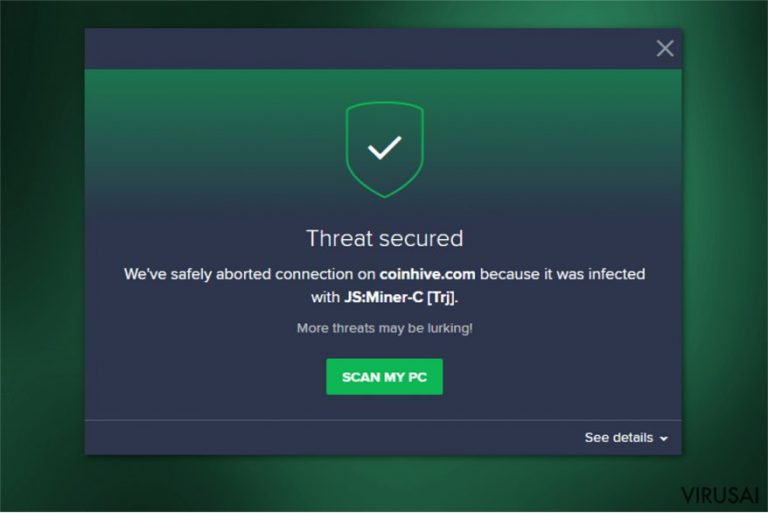
JS:Miner-C yra antivirusinių programų naudojamas terminas, skirtas identifikuoti pavojingą Trojaną. Ši kenksminga programa turi daugybę neigiamų bruožų, pavyzdžiui, gali slaptai patekti į kompiuterį, jame atlikti eilę sistemos nustatymų pakeitimų, pradėti „kasti“ kriptovaliutą (Bitcoin, Monero, kitas), sekti savo auką, rinkti asmeninę informaciją, ir netgi į kompiuterį įrašyti kitus virusus. Ekspertai šią infekciją laiko panašia į Minergate virusą, nes abi šios kenksmingos programos gali ne tik savarankiškai užkrėsti sistemas, bet ir įsirašyti į kompiuterį kartu su kitais pavojingais virusais. Dėl šios priežasties yra labai svarbu kuo greičiau atsikratyti JS:Miner-c viruso.
| Pavadinimas | JS:Miner-c |
|---|---|
| Taippat žinomas kaip | JSMiner-C; JS:Miner-C [Trj]; JS/Miner.C |
| Rūšis | Trojanas |
| Pagrindinės veiklos | Generuoja kriptovaliutą, kaupia asmeninę aukos informaciją, padeda plisti kitiems virusams |
| Simptomai | Padidėjęs procesoriaus darbas |
| Plitimas | Plinta per melagingas žinutes arba užkrėstus puslapius |
| Ištrynimas | Viruso pašalinimui naudokite FortectIntego |
Jeigu bandote atspėti, kas yra JS:Miner-c, galime pasakyti, kad tai yra pavadinimas, kurį naudoja antivirusinės programos, norėdamos įspėti vartotojus. Jūs tokį įspėjimą galite pamatyti jei jūsų kompiuteryje yra Avast ar AVG antivirusinės programos.
Paprastai kriptovaliutų „kasimo“ virusai yra sukurti nukreipti vartotojus į užkrėstus puslapius, kurie netinkamai naudoja legalią, Coinhive sukurtą, Monero JavaScript kriptovaliutos „kasimo“ programą. Šio puslapio autoriai privalo savo vartotojus įspėti apie kriptovaliutos generavimo tikslais naudojamus jų kompiuterių resursus. Vis dėlto, yra daugiau nei aišku, kad nusikaltėliai, slypintys už JS:Miner-c trojano viruso, nesiruošia to daryti.
Turėkite omenyje, kad JS:Miner-c niekada nenukreips jūsų į patikimus puslapius. Faktas, kad kriptovaliutos kasimui yra naudojama ne tik jūsų kompiuterio energija, but jūsų sistema, kuri taip pat gali būti užkrėsta kitomis nepageidaujamomis programomis arba pavojingais virusais:
- Browser hijackers;
- Adware tipo aplikacijomis;
- Ransomware;
- Trojanais.
Jeigu užėjote į nepatikimą puslapį, jūsų kompiuterio atmintis bus išnaudota nelegalioms veikloms. Jeigu norite laikinai sustabdyti kompiuterio išteklių naudojimą hakerių labui, turite tą pačią minutę užverti atidarytą puslapį ir pašalinti JS:Miner-c iš kompiuterio sistemos.
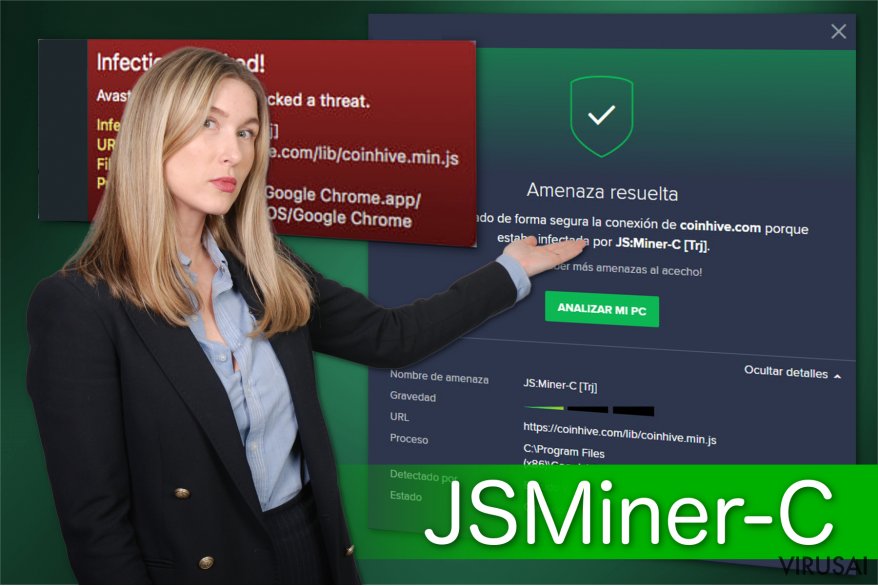
Jeigu ignoruosite JS:Miner-c ir paliksite jį savo kompiuteryje, jūs galite patirti daugybę nemalonių pasekmių. Didelis centrinio procesoriaus energijos suvartojimas gali pradėti lėtinti jūsų kompiuterį. Po kiek laiko jūs taip pat galite pastebėti, kad jūsų nuolat naudojamos programos „užlūžta“ ar tiesiog nebeveikia.
Dėl visų anksčiau minėtų priežasčių mes rekomenduojame pašalinti JS:Miner-c iš Mac ir Windows operacinių sistemų. Jūs galite įsirašyti profesionalias kompiuterio apsaugos programas, tokias kaip FortectIntego arba Malwarebytes, ir automatiškai pašalinti šį virusą iš sistemos.
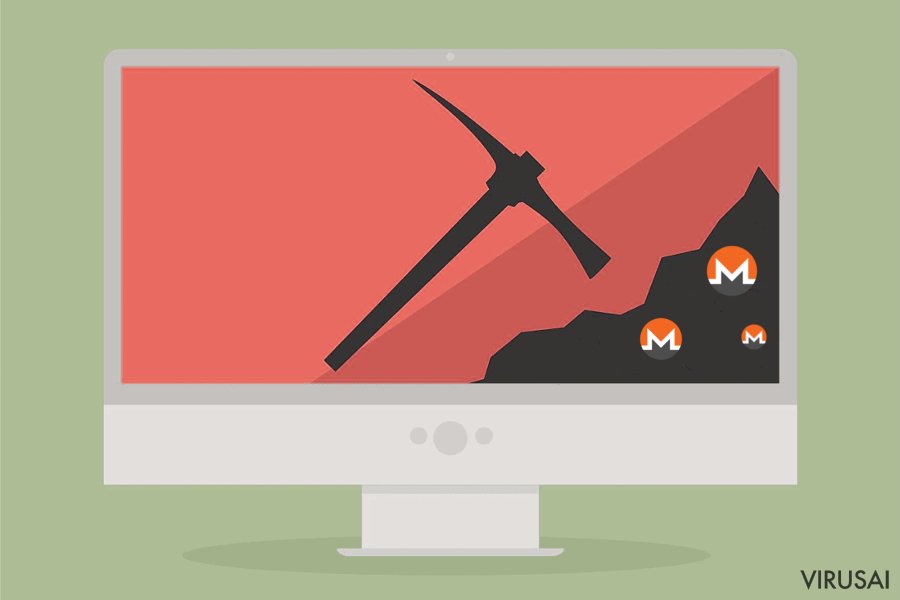
Prie viso to, norėtume jus įspėti, kad sėkmingas JS:Miner-c pašalinimas reikalauja ištrinti visus kenksmingus priedus. Labai svarbu yra pašalinti visus neatpažįstamus plėtinius iš naršyklių, nes šis virusas turi adware tipo bruožų. Šio metodo instrukcijos yra pateiktos po straipsniu.
Saugokitės keistų el. pašto laiškų ir nepažįstamų internetinių puslapių
Populiariausias virusų plitimo būdas yra kenksmingi el. laiškų priedai arba nurodos, kurios yra atsiunčiamos kartu su melagingais el. laiškais. Internetiniai nusikaltėliai išsiunčia tūkstančius kenksmingų el. laiškų bei jų priedų, todėl yra labai svarbu mokėti atpažinti kenksmingą turinį. Ignoruokite žinutę jeigu ji:
- turi gramatinių ir rašybos klaidų;
- autorius prisistato esantis kokios nors aukštą statusą turinčios organizacijos atstovu;
- siuntėjo el. pašto adresas jums atrodo įtartinas;
- prie laiško prisegti įvairūs zip, pdf, doc, ar html priedai;
- laiške yra keistų nuorodų.
Dėl šios priežasties, atsargiai patikrinkite gautas žinutes. Kitas būdas išvengti virusų – perskenuoti gautą priedą su antivirusine prieš atidarant.
Kriptovaliutos „kasimo“ programos gali būti platinamos ir per įvairias melagingas reklamas, kurios iš pirmo žvilgsnio gali atrodyti visiškai saugios. Vis dėlto, atidžiai sekite visus parsisiuntimus, bei būkite atidūs kol naršote internete.
JS:Miner-c pašalinti galite antivirusinės programos pagalba
Jeigu vis dar abejojate, ar yra būtina pašalinti JS:Miner-c virusą, mes jus užtikriname, kad tai yra vienintelis būdas apsaugoti kompiuterio sistemą. Šis virusas ne tik suvartoja daug centrinio procesoriaus galios, bet ir gali užkrėsti jį kitomis, potencialiai pavojingomis infekcijomis.
Viruso pašalinimui mes rekomenduojame įsigyti vieną iš apačioje paminėtų kompiuterio apsaugos programų. Jos yra sukurtos padėti vartotojams atsikratyti potencialiai nepageidaujamų programų vos kelių paspaudimų dėka. Prie viso to, tai yra lengviausas būdas ištrinti JS:Miner-c virusą. Virusai.lt komanda nori jus perspėti, kad nemėgintumėte altikti JS:Miner-c viruso pašalinimo rankiniu būdu, nes yra didelė nesėkmės tikimybė, dėl kurios sistemai padaryta žala gali rimtai sutrikdyti jūsų kompiuterio darbą.
Rankinis JSMiner-C pašalinimas
Rankinis JSMiner-C pašalinimas saugiajame režime
Norėdami saugiai pašalinti JS:Miner-c trojaną iš savo kompiuterio sistemos, perkraukite kompiuterį į Safe Mode with Networking režimą:
Svarbu! →
Rankinio pašalinimo instrukcijos gali būti per sudėtingas paprastiems kompiuterių naudotojams. Tam, kad viską atliktumėte teisingai, reikia turėti IT žinių (pašalinus ar pažeidus gyvybiškai svarbius sisteminius failus galima visiškai sugadinti Windows sistemą). Be to, tai gali užtrukti net kelias valandas, todėl mes rekomenduojame verčiau rinktis aukščiau pateiktą automatinį pašalinimą.
1 žingsnis. Įjunkite saugųjį režimą
Geriausia rankinį kenkėjiškos programos pašalinimą atlikti saugiajame režime.
Windows 7 / Vista / XP
- Spustelėkite Start > Shutdown > Restart > OK.
- Kai jūsų kompiuteris taps aktyviu, kelis kartus spauskite F8 mygtuką (jei tai neveikia, pabandykite F2, F12, Del ir kt. – tai priklauso nuo jūsų pagrindinės plokštės modelio), kol išvysite Advanced Boot Options langą.
- Iš sąrašo pasirinkite Safe Mode with Networking.

Windows 10 / Windows 8
- Dešiniuoju pelės mygtuku spustelėkite Start mygtuką ir pasirinkite Settings.

- Slinkite žemyn, kad pasirinktumėte Update & Security.

- Kairėje lango pusėje pasirinkite Recovery.
- Dabar slinkite žemyn, kad rastumėte Advanced Startup skyrių.
- Spustelėkite Restart now.

- Pasirinkite Troubleshoot.

- Eikite į Advanced options.

- Pasirinkite Startup Settings.

- Paspauskite Restart.
- Dabar paspauskite 5 arba spustelėkite 5) Enable Safe Mode with Networking.

2 žingsnis. Išjunkite įtartinus procesus
Windows Task Manager yra naudingas įrankis, rodantis fone veikiančius procesus. Jei kenkėjiška programa vykdo procesą, turėtumėte jį išjungti:
- Norėdami atidaryti Windows Task Manager, klaviatūroje spauskite Ctrl + Shift + Esc.
- Spauskite More details.

- Slinkite žemyn į Background processes skyrių ir ieškokite ko nors įtartino.
- Dešiniuoju pelės mygtuku spustelėkite tai ir pasirinkite Open file location.

- Grįžkite prie proceso, paspauskite dešinį pelės mygtuką ir pasirinkite End Task.

- Ištrinkite kenksmingo aplanko turinį.
3 žingsnis. Patikrinkite programos paleidimą
- Norėdami atidaryti Windows Task Manager, klaviatūroje spauskite Ctrl + Shift + Esc.
- Eikite į Startup skirtuką.
- Dešiniuoju pelės mygtuku spustelėkite įtartiną programą ir pasirinkite Disable.

4 žingsnis. Ištrinkite viruso failus
Su kenkėjiškomis programomis susiję failai gali slėptis įvairiose jūsų kompiuterio vietose. Pateikiame instrukcijas, kurios gali padėti juos rasti:
- Windows paieškoje įveskite Disk Cleanup ir paspauskite Enter.

- Pasirinkite diską, kurį norite išvalyti (C: pagal numatytuosius nustatymus yra jūsų pagrindinis diskas ir greičiausiai bus tas, kuriame yra kenkėjiškų failų).
- Slinkite per Files to delete sąrašą, pasirinkdami šiuos failus:
Temporary Internet Files
Downloads
Recycle Bin
Temporary files - Pasirinkite Clean up system files.

- Taip pat galite ieškoti kitų kenksmingų failų, paslėptų šiuose aplankuose (įrašykite juos į Windows Search ir paspauskite Enter):
%AppData%
%LocalAppData%
%ProgramData%
%WinDir% -
Baigę iš naujo paleiskite kompiuterį įprastu režimu.
Kaip ištrinti JSMiner-C naudojant System Restore
Jūs galite naudoti System Restore funkciją norėdami sustabdyti viruso plitimą. Po to nepamirškite paleisti antivirusinės programos ir praskenuoti kompiuterio:
-
Žingsnis 1: Perkraukite kompiuterį į Safe Mode with Command Prompt režimą
Windows 7 / Vista / XP- Paspauskite Start → Shutdown → Restart → OK.
- Kai kompiuteris įsijungs iš naujo, pradėkite spaudinėti F8. Tai darykite tol, kol pasirodys Advanced Boot Options langas.
-
Iš sąrašo pasirinkite Command Prompt

Windows 10 / Windows 8- Spustelėkite Power Windows mygtuką. Po to spauskite ir paspaudę laikykite Shift mygtuką, galiausiai pasirinkite Restart..
- Pasirinkite Troubleshoot → Advanced options → Startup Settings ir vėl spauskite Restart.
-
Kai kompiuteris įsijungs iš naujo, lange Startup Settings pasirinkite Enable Safe Mode with Command Prompt

-
Žingsnis 2: Atstatykite sistemos nustatymus ir failus
-
Kai pasirodys Command Prompt langas, įveskite cd restore ir spustelėkite Enter.

-
Dabar įrašykite rstrui.exe ir vėl spustelėkite Enter..

-
Kai pasirodys naujas langas, spustelėkite Next ir pasirinkite sistemos atkūrimo tašką, kuris yra prieš JSMiner-C pasirodymą jūsų kompiuteryje. Po to vėl paspauskite Next.


-
Dabar spauskite Yes ir pradėkite sistemos atstatymą.

-
Kai pasirodys Command Prompt langas, įveskite cd restore ir spustelėkite Enter.
Galiausiai, susimąstykite apie savo kompiuterio apsaugą ir tokių virusų kaip JSMiner-C prevenciją. Kad apsisaugotumėte nuo ransomware kategorijai priskiriamų virusų, naudokite patikimas antivirusines, tokias kaip FortectIntego, SpyHunter 5Combo Cleaner arba Malwarebytes.
Jums rekomenduojama
Neleiskite, kad vyriausybė jus šnipinėtų
Kadangi kyla vis daugiau diskusijų, susijusių su vartotojų duomenų rinkimu ir piliečių šnipinėjimu, turėtumėte atidžiau žvelgti į šią problemą ir išsiaiškinti, kokie šešėliniai informacijos rinkimo būdai gali būti naudojami renkant informaciją apie jus. Venkite bet kokio valdžios ar trečių šalių inicijuojamo infomacijos sekimo bei piliečių šnipinėjimo internete – naršykite anonimiškai.
Naudodamiesi Private Internet Access VPN programa, galėsite mėgautis saugiu naršymu internete ir sumažinsite įsilaužimo į sistemą riziką iki minimumo. Ši programa, sukurianti virtualų privatųjį tinklą, suteiks prieigą prie reikiamų duomenų be jokių turinio apribojimų ir galimybių jus šnipinėti.
Kontroliuokite valdžios bei kitų trečiųjų šalių prieigą prie jūsų duomenų ir užtikrinkite saugų naršymą internetu. Net jeigu jūs ir neužsiimate nelegalia veikla patys ir pasitinkite pasirinktu interneto teikėju, rekomenduojame būti atsargiems dėl savo pačių saugumo. Rekomenduojame imtis papildomų atsargumo priemonių ir pradėti naudoti VPN programa.
Sumažinkite virusų keliamą grėsmę - pasirūpinkite atsarginėmis duomenų kopijomis
Virusai gali paveikti programinės įrangos funkcionalumą arba tiesiogiai pažeisti sistemoje esančius duomenis juos užkoduojant. Dėl minėtų problemų gali sutrikti sistemos veikla, o asmeninius duomenis žmonės gali prarasti visam laikui. Turint naujausias atsargines kopijas, tokios grėsmės nėra, kadangi galėsite lengvai atkurti prarastus duomenis ir grįžti į darbą.Tokiu būdu galėsite pasiekti naujausius išsaugotus duomenis po netikėto viruso įsilaužino ar sistemos gedimo. Atsarginių failų kopijų kūrimas kasdien ar kas savaitę turėtų tapti jūsų įpročiu. Atsarginės failų kopijos yra ypač naudingos tuo atveju, jeigu į sistemą netikėtai patenka kenksmingas kompiuterinis virusas. Tam, kad galėtumėte atkurti prarastus duomenis, rekomenduojame naudoti Data Recovery Pro programą.







